Ինչպես մուտք գործել եւ դուրս գալ Binolla- ից
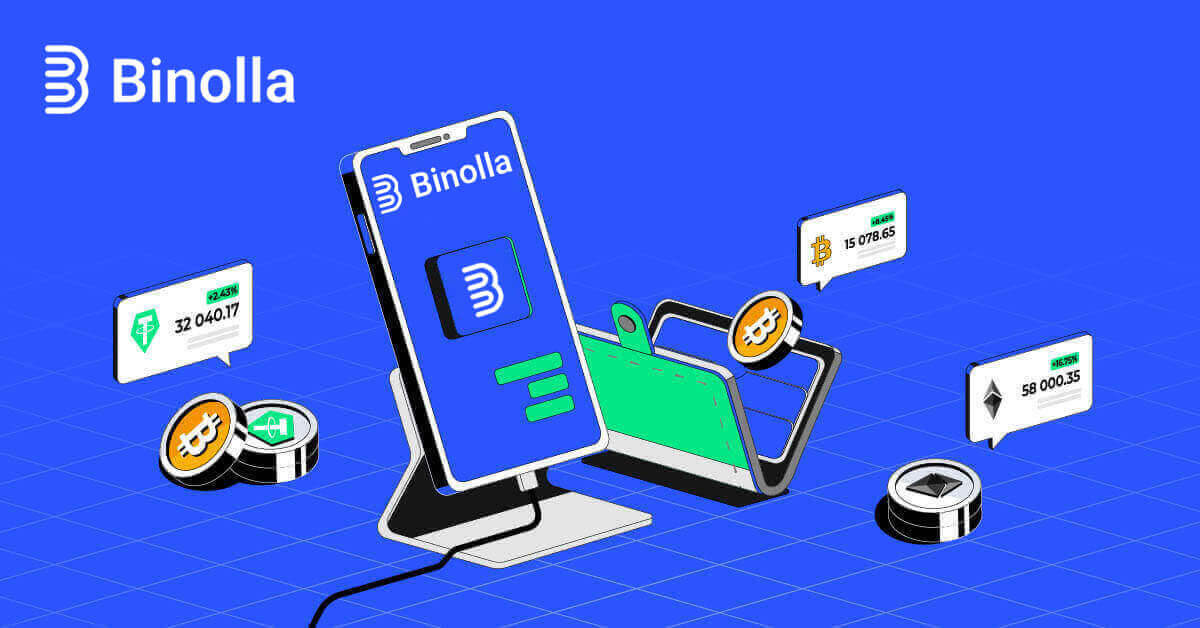
Ինչպես մուտք գործել Binolla
Ինչպես մուտք գործել Binolla բջջային ցանցի միջոցով
Binolla-ն իր առցանց տարբերակը դարձրել է հարմարավետ շարժական սարքերի համար՝ հաշվի առնելով շարժական սարքերի լայն տարածումը: Այս ձեռնարկը պարզաբանում է, թե ինչպես կարելի է հեշտությամբ մուտք գործել Binolla՝ օգտագործելով բջջային վեբ տարբերակը՝ հնարավորություն տալով օգտատերերին ցանկացած պահի և ցանկացած վայրից հեշտությամբ մուտք գործել հարթակի առանձնահատկություններն ու գործառույթները:
1. Բացեք ձեր նախընտրած վեբ բրաուզերը և գնացեք Binolla կայք ՝ սկսելու համար: Գտեք «Մուտք» Binolla-ի գլխավոր էջում: 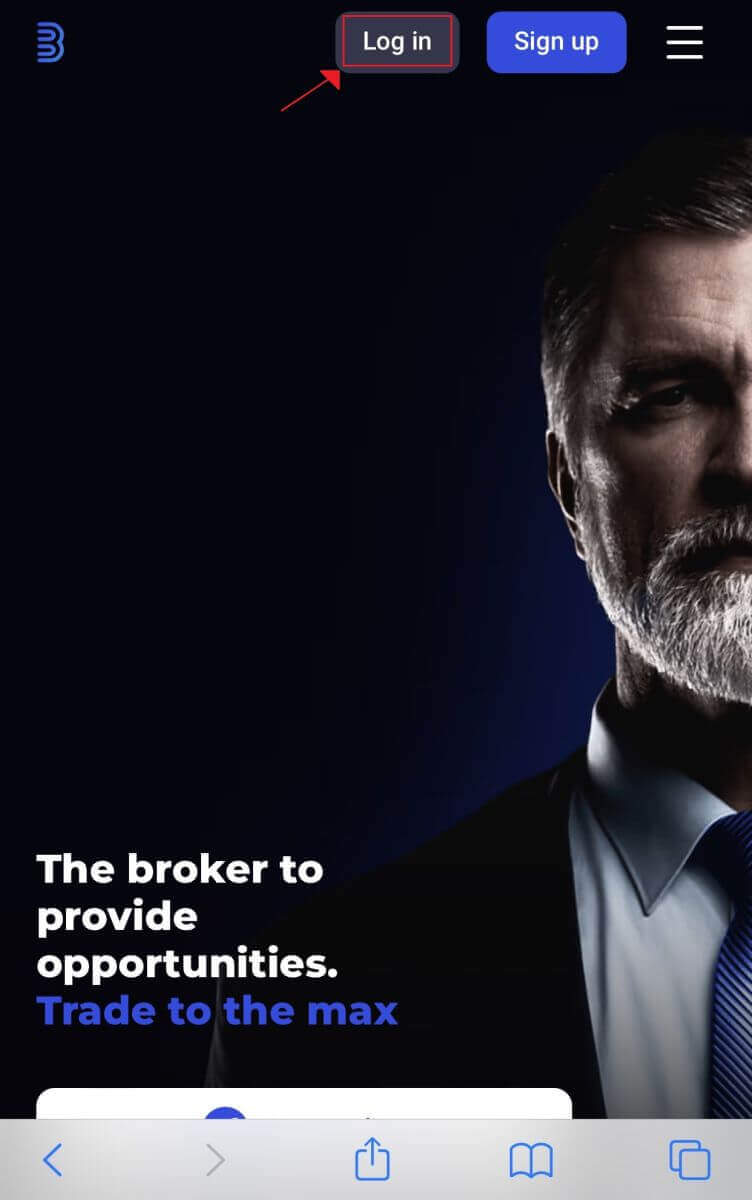
2. Գաղտնաբառը և էլփոստի հասցեն մուտքագրելուց հետո սեղմեք «Մուտք գործել» կոճակը: Մուտք գործելու համար կարող եք նաև օգտագործել ձեր Google հաշիվը: Binolla-ն կստուգի ձեր տվյալները և հնարավորություն կտա մուտք գործել ձեր հաշվի վահանակ: 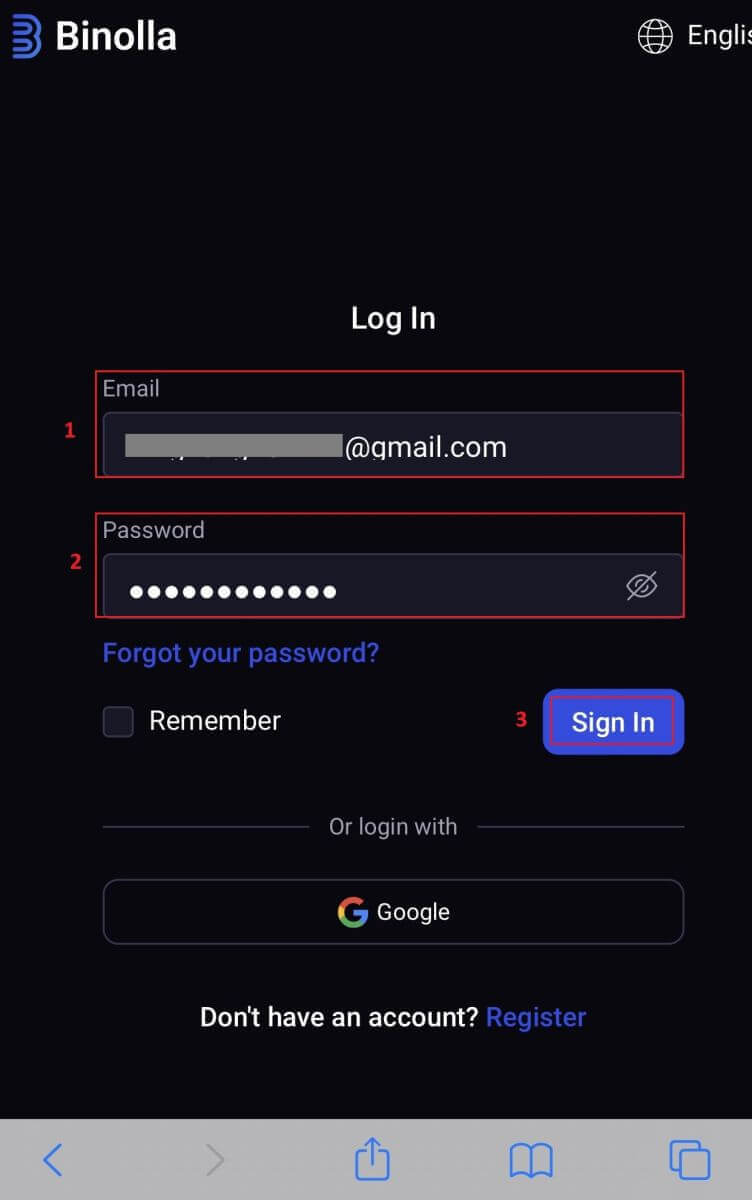
3. Դուք հաջողությամբ մուտք գործելուց հետո կտեղափոխվեք շարժական սարքերի համար հարմար վահանակ: Դուք կարող եք հեշտությամբ օգտվել մի շարք հնարավորություններից և ծառայություններից՝ շնորհիվ օգտագործողի համար հարմար դիզայնի: 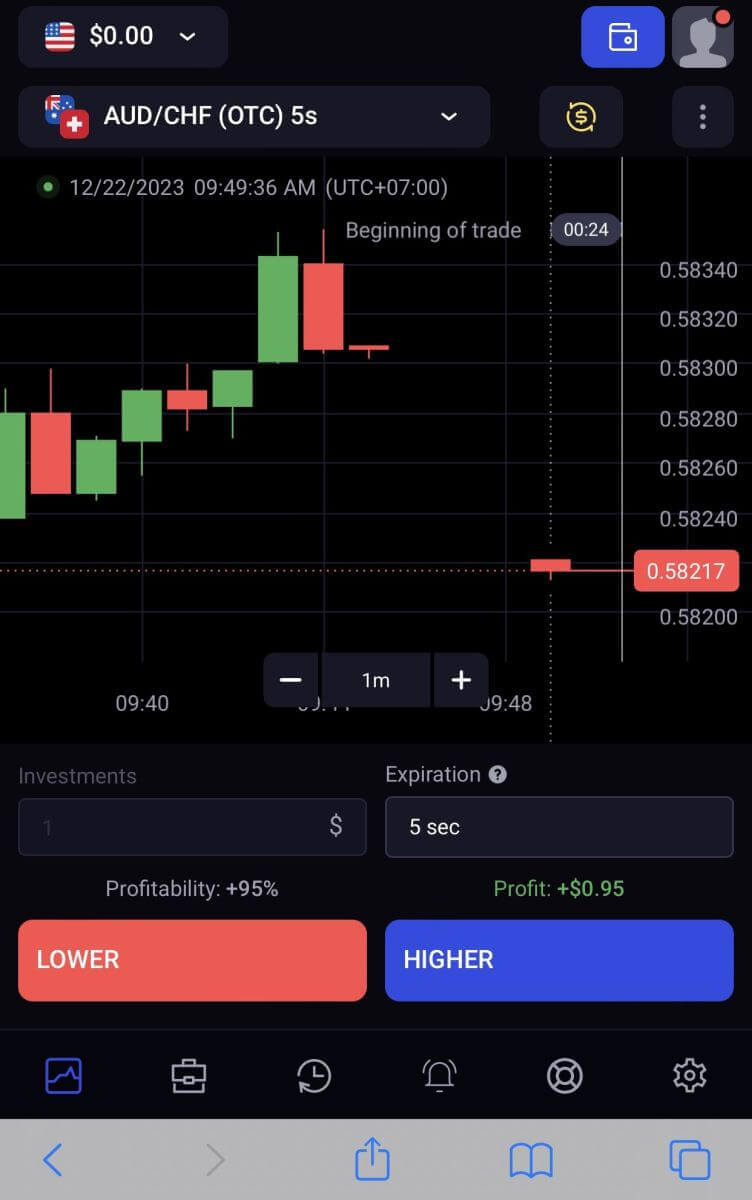
Ինչպես մուտք գործել Binolla՝ օգտագործելով ձեր էլ
Քայլ 1. Այցելեք Binolla-ի կայք : Էջի վերին աջ անկյունում սեղմեք «Մուտք գործեք» կոճակը: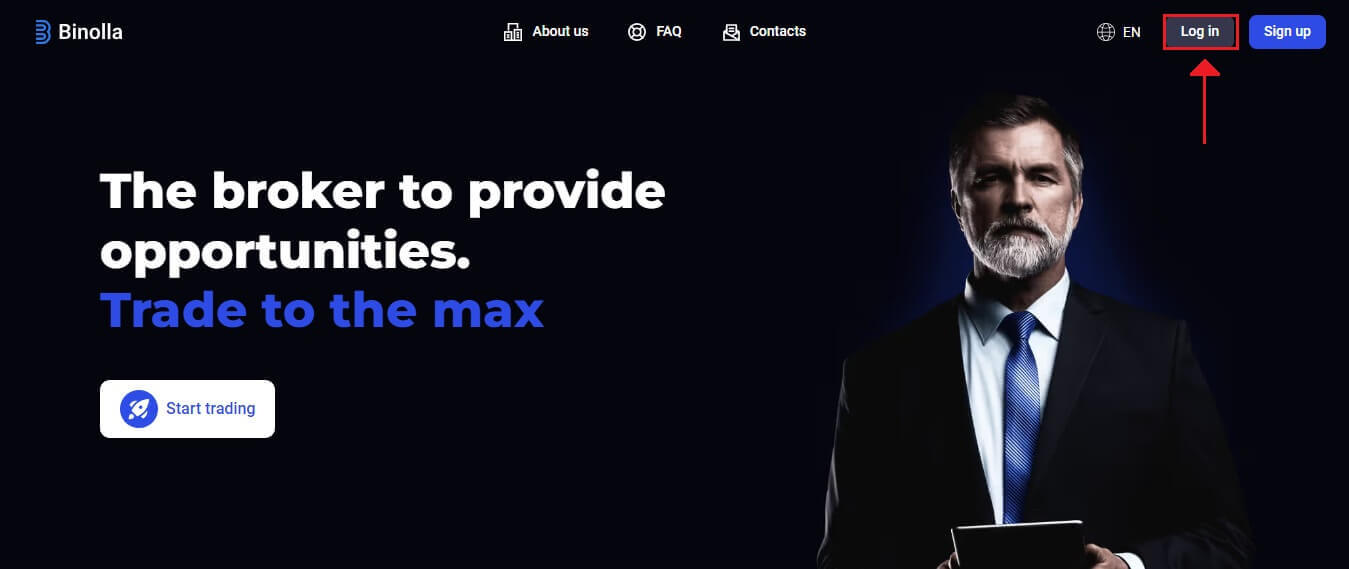
Քայլ 2. Երբ դուք գնում եք մուտքի էջ, ձեզանից կպահանջվի տրամադրել ձեր մուտքի տվյալները: Այս հավատարմագրերը սովորաբար բաղկացած են ձեր գաղտնաբառը և էլփոստի հասցեից: Մուտքի հետ կապված խնդիրներից խուսափելու համար համոզվեք, որ այս տեղեկատվությունը ճիշտ եք մուտքագրել: Այնուհետև կտտացրեք «Մուտք գործեք»:
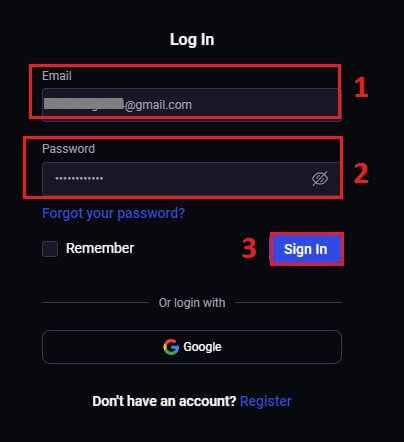
Քայլ 3. Ձեր տեղեկությունները ստուգելուց հետո Binolla-ն ձեզ հնարավորություն կտա մուտք գործել ձեր հաշվի վահանակ: Սա ձեր հիմնական պորտալն է՝ տարբեր կարգավորումներ, ծառայություններ և հնարավորություններ մուտք գործելու համար: Ծանոթացեք վահանակի դիզայնին՝ ձեր Binolla փորձառությունը օպտիմալացնելու համար: Առևտուր սկսելու համար սեղմեք «Առևտրային հարթակ» :
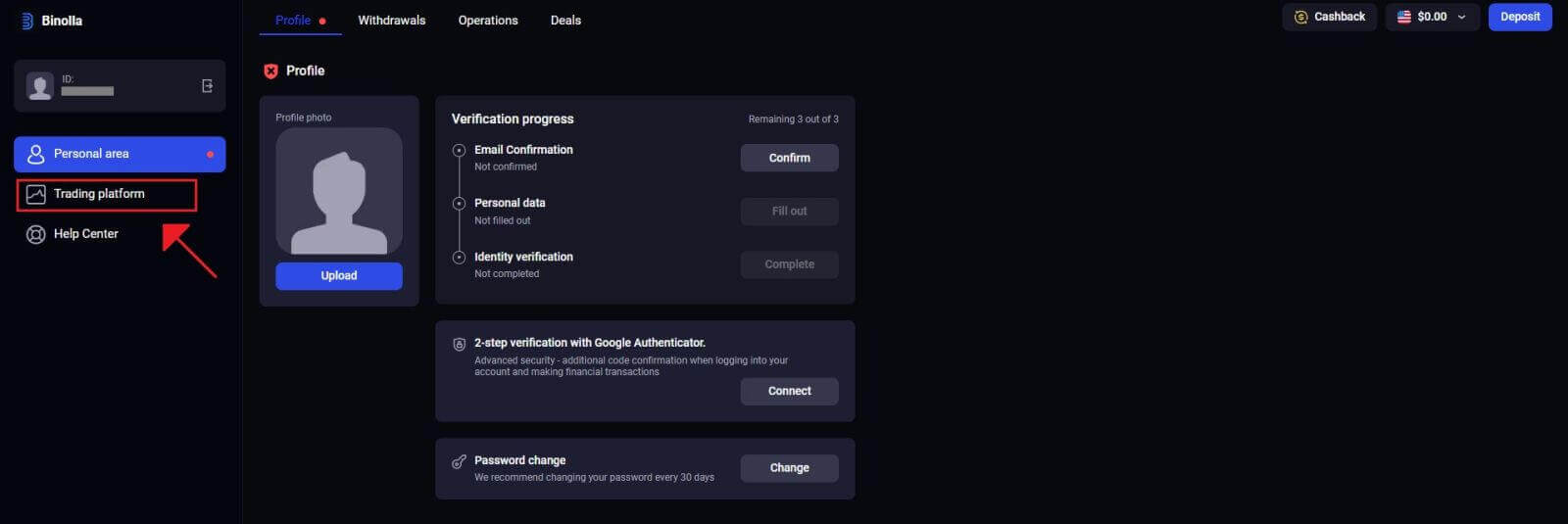
Ինչպես մուտք գործել Binolla՝ օգտագործելով ձեր Google հաշիվը
Binolla-ն տեղյակ է, թե որքան հարմար է անխափան մուտքն իր հաճախորդների համար: Օգտագործելով ձեր Google հաշիվը՝ մուտքի հանրաճանաչ և անվտանգ տեխնիկան, հնարավորություն է տալիս արագ և պարզ մուտք գործել Binolla հարթակ:
1. Գնացեք Binolla կայք : Սեղմեք «Մուտք գործել» կոճակը, որը գտնվում է էջի վերին աջ անկյունում: 2. Ցանկից 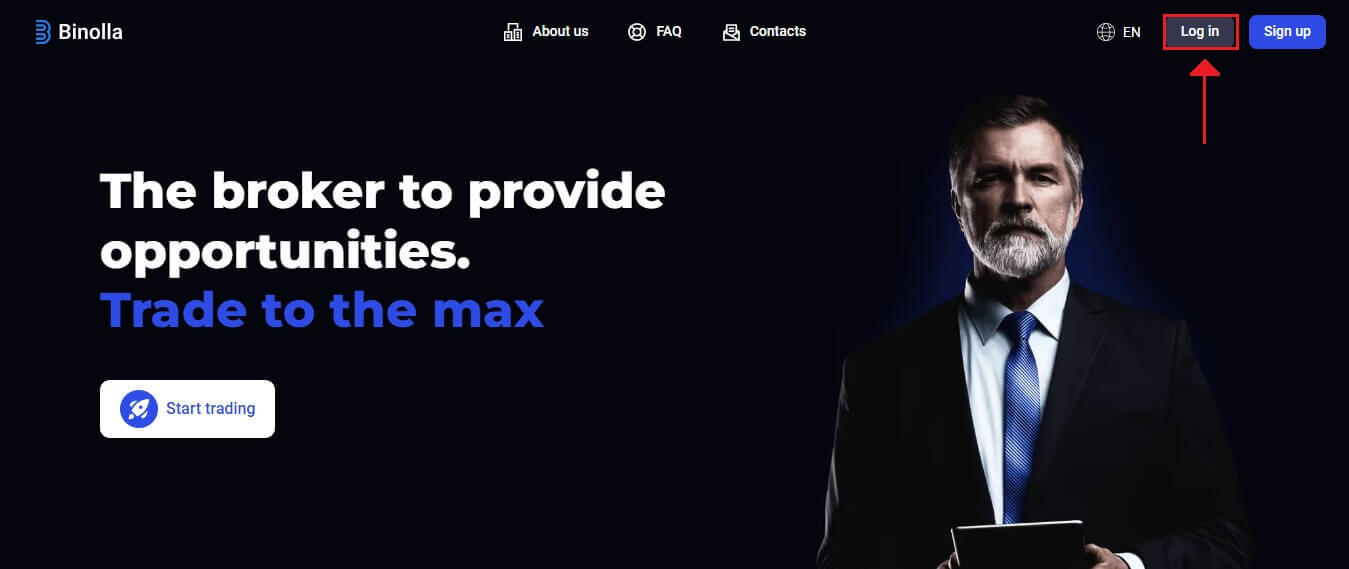
ընտրեք «Google» : Ձեր Google հաշվի հավատարմագրերը կպահանջվեն Google-ի նույնականացման էջում, որը վերահղված է ձեզ այս գործողությամբ: 3. Ձեր էլ.փոստի հասցեն կամ հեռախոսահամարը մուտքագրելուց հետո 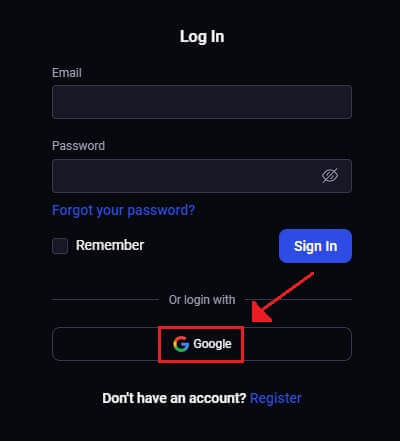
սեղմեք «Հաջորդ»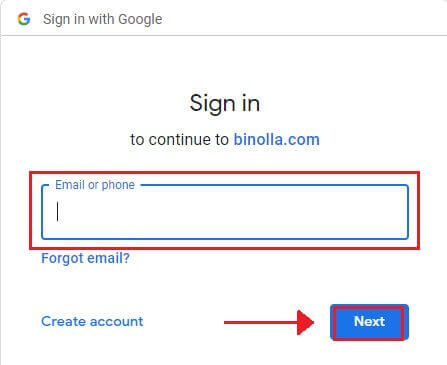
:
4. Հաջորդը, ձեր Google հաշվի գաղտնաբառը մուտքագրելուց հետո սեղմեք «Հաջորդ»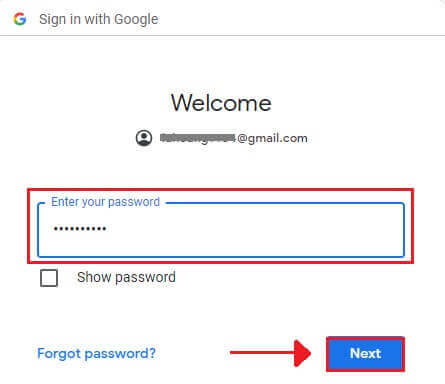
:
Այնուհետև դուք կվերահղվեք ձեր սեփական Binolla հաշիվ:
Ինչպես վերականգնել ձեր Binolla հաշվի գաղտնաբառը
Կարող է զայրացուցիչ լինել կորցնել մուտքը ձեր Binolla հաշիվ, քանի որ կորցրել եք ձեր գաղտնաբառը: Այնուամենայնիվ, Binolla-ն ապահովում է գաղտնաբառի վերականգնման վստահելի ընթացակարգ, քանի որ այն գիտակցում է, թե որքան կարևոր է պահպանել անխափան օգտագործողի փորձը: Այս հոդվածի ընթացակարգերը կօգնեն ձեզ ստանալ ձեր Binolla հաշվի գաղտնաբառը և վերականգնել ձեր կարևոր ֆայլերը և ռեսուրսները: 1. Գաղտնաբառի վերականգնման գործընթացը սկսելու համար սեղմեք «Մոռացե՞լ եք գաղտնաբառը»: .
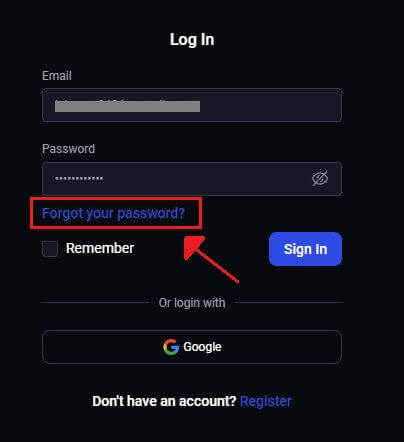
2. Ձեզանից կպահանջվի մուտքագրել էլեկտրոնային փոստի հասցեն, որը կապված է ձեր Binolla հաշվին գաղտնաբառի վերականգնման էջում: Շարունակեք ուշադիր մուտքագրել համապատասխան էլ.փոստի հասցեն և սեղմեք «Ուղարկել» :
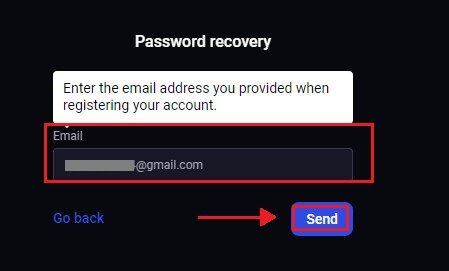
3. Բինոլլայի կողմից գաղտնաբառի վերականգնման էլեկտրոնային հղում կուղարկվի ձեր տրամադրած հասցեով: Փնտրեք ձեր էլփոստը ձեր մուտքի արկղում:
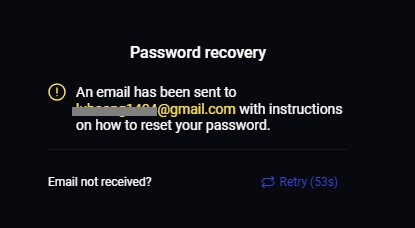
4. Դուք կարող եք մուտք գործել Binolla կայքի եզակի հատված՝ կտտացնելով էլփոստում նշված URL-ին: Կրկնակի մուտքագրեք ձեր նոր գաղտնաբառը այստեղ, այնուհետև ընտրեք «Փոխել գաղտնաբառը» :
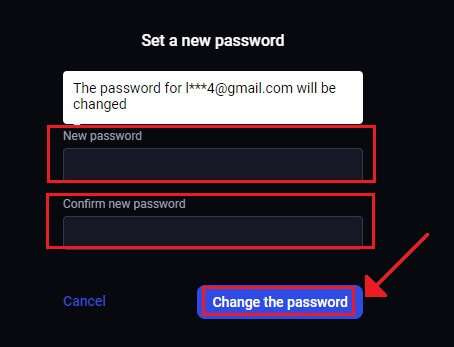
Գաղտնաբառի հաջող վերականգնումից հետո կարող եք վերադառնալ Binolla մուտքի էջ և մուտք գործել ձեր թարմացված մուտքի տեղեկատվությամբ: Ձեր հաշվի հասանելիությունը վերականգնելուց հետո դուք կարող եք վերադառնալ աշխատանքի և այլ բաների:
Binolla մուտք. Ինչպես միացնել երկգործոն նույնականացումը (2FA)
Binolla-ն կարող է ներառել պաշտպանության լրացուցիչ շերտ, ինչպիսին է երկու գործոնով իսկությունը (2FA): Եթե ձեր հաշվում միացված է 2FA, դուք կստանաք հատուկ կոդ ձեր էլ. Երբ ձեզ հուշում են, մուտքագրեք այս կոդը՝ մուտքի գործընթացն ավարտելու համար: Binolla-ն բարձր առաջնահերթություն է տալիս օգտատերերի անվտանգությանը և առաջարկում է երկու գործոնով վավերացման (2FA) հզոր համակարգ, որն էլ ավելի է ամրացնում օգտատերերի հաշիվները: Այս տեխնոլոգիան նախատեսված է կանխելու անցանկալի օգտատերերի մուտքը ձեր Binolla հաշիվ՝ հնարավորություն տալով ձեզ բացառիկ մուտք ունենալ և բարձրացնելով ձեր վստահությունը առևտուր կատարելիս:
1. Մուտք գործելուց հետո անցեք ձեր Binolla հաշվի հաշվի կարգավորումների բաժին: Սովորաբար, դուք կարող եք մուտք գործել դրան՝ բացվող ընտրացանկից ընտրելով «Անձնական տվյալներ»՝ ձեր պրոֆիլի պատկերի վրա սեղմելուց հետո:
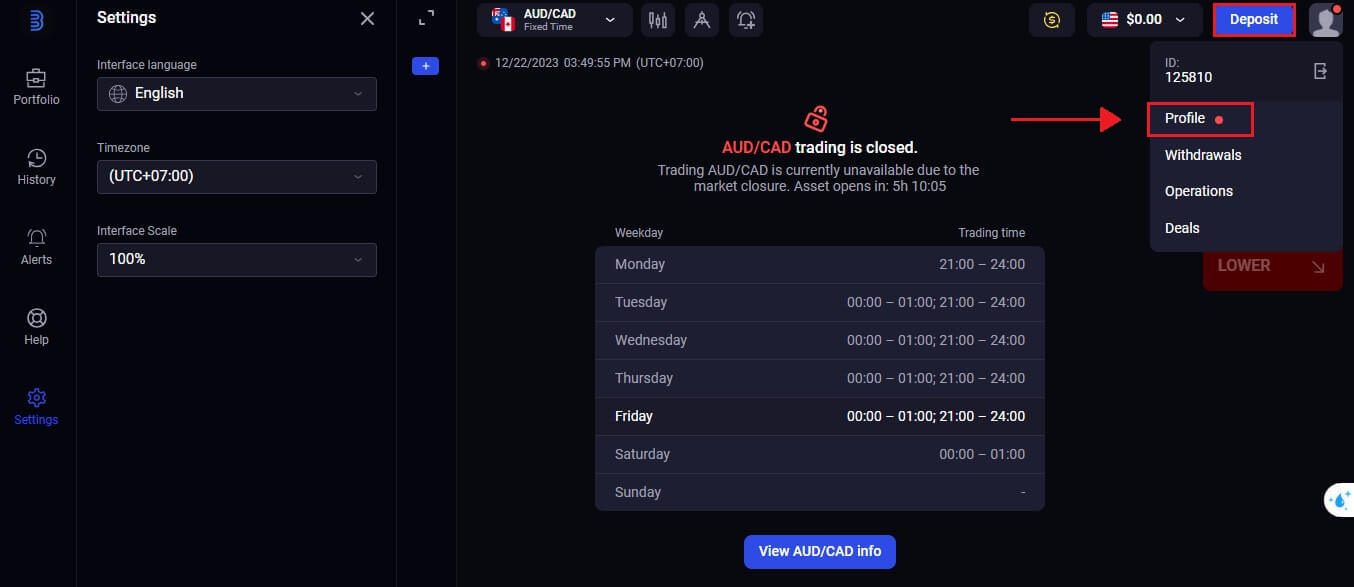
2. Google Authenticator-ի երկքայլ հաստատման մեջ ընտրեք «Միացեք» ներդիրը:
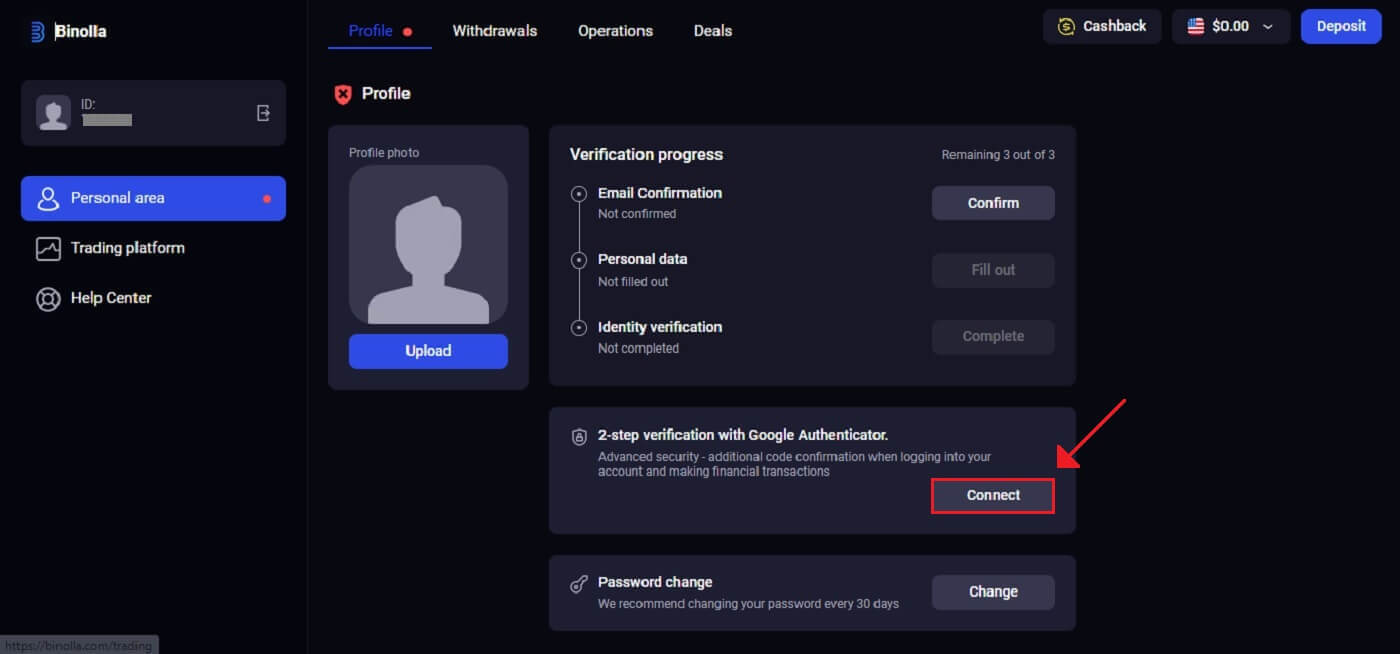 3. Ձեր սմարթֆոնում ներբեռնեք և տեղադրեք Google Authenticator հավելվածը, այնուհետև ընտրեք «Հաջորդ»:
3. Ձեր սմարթֆոնում ներբեռնեք և տեղադրեք Google Authenticator հավելվածը, այնուհետև ընտրեք «Հաջորդ»: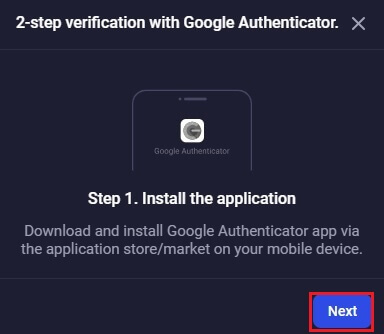
4. Սեղմեք «Հաջորդ» հավելվածը բացելուց, վերը նշված QR կոդը սկանավորելուց կամ հավելվածում կոդը մուտքագրելուց հետո:
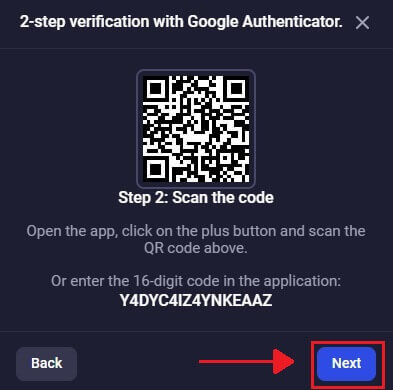
5. Հավելվածում ձեզ տրված 6 նիշանոց կոդը մուտքագրելուց հետո սեղմեք «Հաստատել»՝ վավերացնողի կարգավորումն ավարտելու համար:
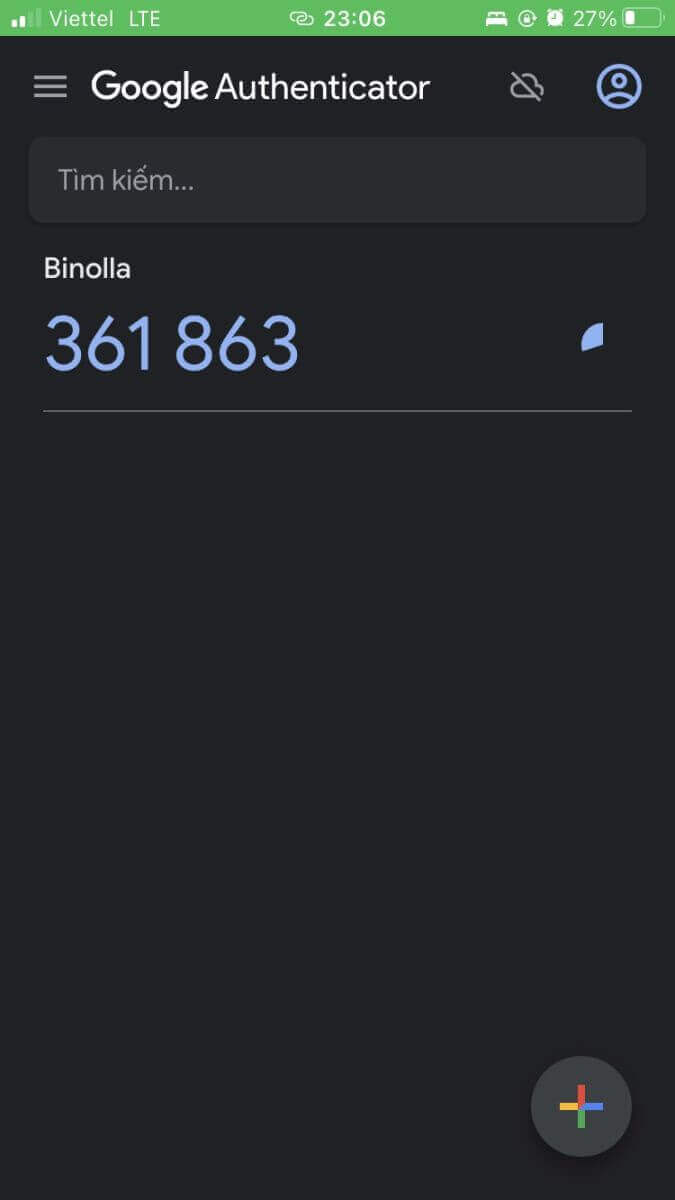
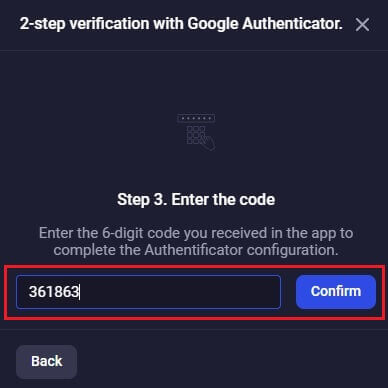
6. Google Authenticator-ի երկքայլ հաստատումն ավարտված է: Երկու գործոնով իսկությունը (2FA) Binolla-ի անվտանգության կարևոր հատկանիշ է: Երբ 2FA-ն կազմաձևվի, դուք պետք է մուտքագրեք նոր հաստատման կոդ ամեն անգամ, երբ մուտք եք գործում ձեր Binolla հաշիվ:
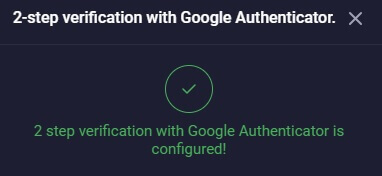
Ինչպես կատարել դուրսբերում Binolla-ի վրա
Ինչպե՞ս կարող եմ գումար հանել Binolla-ից:
Գումարը մուտքագրելու համար օգտագործվող մեթոդը կորոշի այն մեթոդը, որը դուք օգտագործում եք այն հանելու համար:Դուք կարող եք գումար հանել միայն նույն էլեկտրոնային դրամապանակի հաշվին, որտեղից կատարել եք ավանդը: Գումար հանելու համար ստեղծեք դուրսբերման հայտը դուրսբերման էջում: Կանխիկացման հարցումները մշակվում են երկու աշխատանքային օրվա ընթացքում:
Մեր հարթակը որևէ վճար չի գանձում: Այնուամենայնիվ, նման միջնորդավճարները կարող են գանձվել ձեր ընտրած վճարային համակարգի կողմից:
Ինչպե՞ս գումար հանել Binolla-ից. քայլ առ քայլ:
Քայլ 1. Բացեք ձեր Binolla հաշիվը և մուտք գործեքՄուտքագրեք ձեր գաղտնաբառը և գրանցված էլփոստի հասցեն՝ ձեր Binolla հաշիվ մուտք գործելու և դուրսբերման ընթացակարգը սկսելու համար: Ձեր հաշիվն ապահով պահելու համար համոզվեք, որ օգտագործում եք Binolla կայքը:
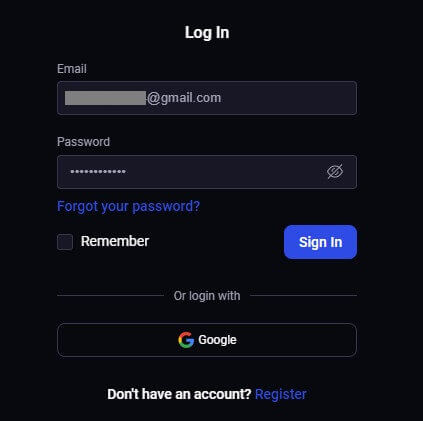
Քայլ 2. Գնացեք ձեր հաշվի կառավարման վահանակ
Մուտք գործելուց հետո անցեք ձեր հաշվի վահանակ: Սա սովորաբար ձեր հիմնական վայրէջքի էջն է մուտք գործելուց հետո և ցույց է տալիս ձեր հաշվի հետ կապված բոլոր ֆինանսական գործունեության ամփոփագիրը:
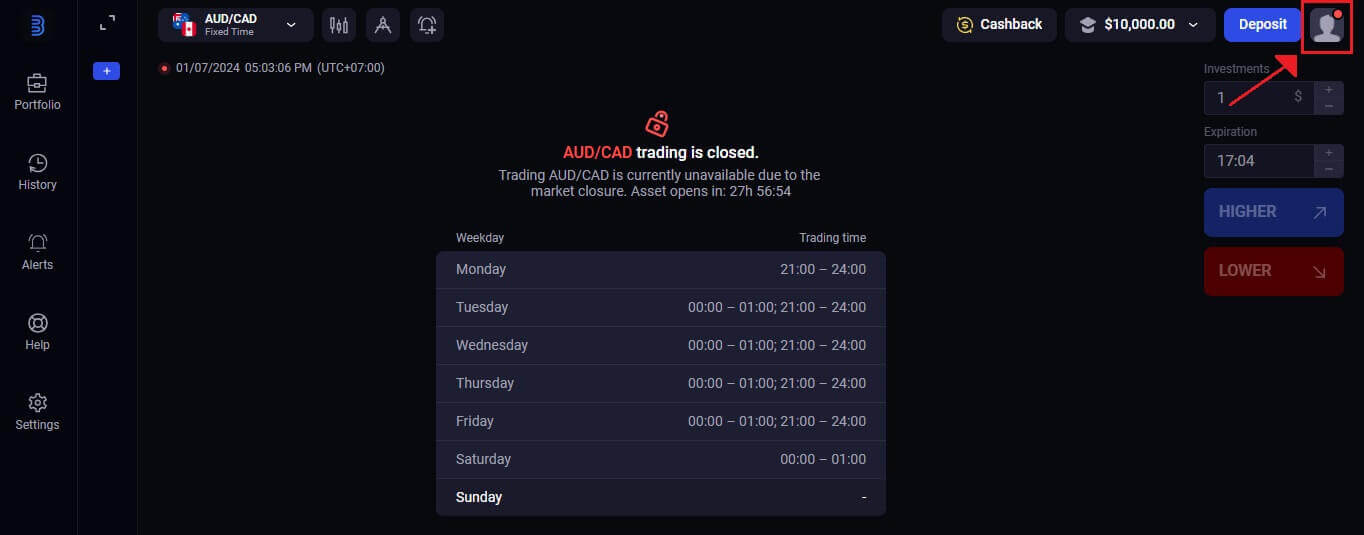 Քայլ 3. Ստուգեք ձեր ինքնությունը
Քայլ 3. Ստուգեք ձեր ինքնությունըBinolla-ն ընկերություն է, որն առաջնահերթություն է տալիս անվտանգությանը: Չեղարկումը շարունակելու համար գուցե անհրաժեշտ լինի տրամադրել անձը հաստատող փաստաթուղթ: Սա կարող է հանգեցնել ավելի շատ տվյալների մատակարարմանը, անվտանգության հարցումներին պատասխանելուն կամ բազմագործոն նույնականացման ընթացակարգի անցնելուն:
Քայլ 4. Գնացեք դուրսբերումների բաժին
Ձեր հաշվի վահանակի վրա փնտրեք «Հաշվառումներ» հատվածը: Սա այն կետն է, որից կսկսվի դուրսբերման ընթացակարգը:
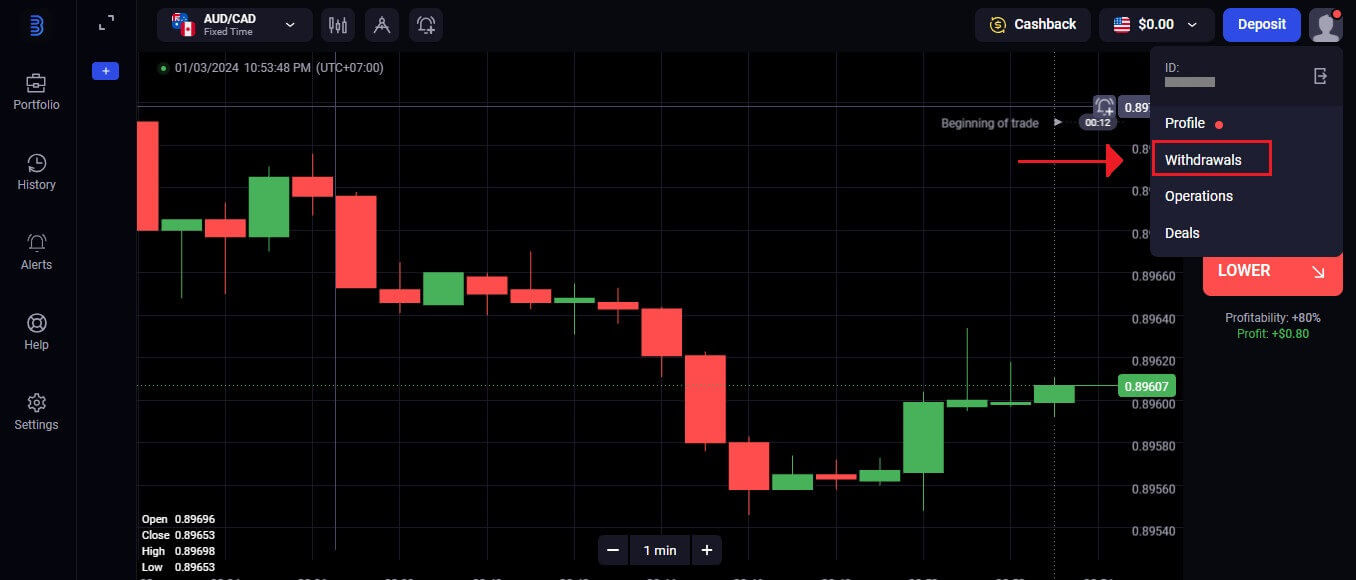
Քայլ 5. Ընտրեք դուրսբերման մեթոդը
Binolla-ն սովորաբար տրամադրում է դուրսբերման մի քանի տարբերակներ: Ընտրեք ձեզ համար ամենահարմար ճանապարհը և սեղմեք շարունակելու համար:
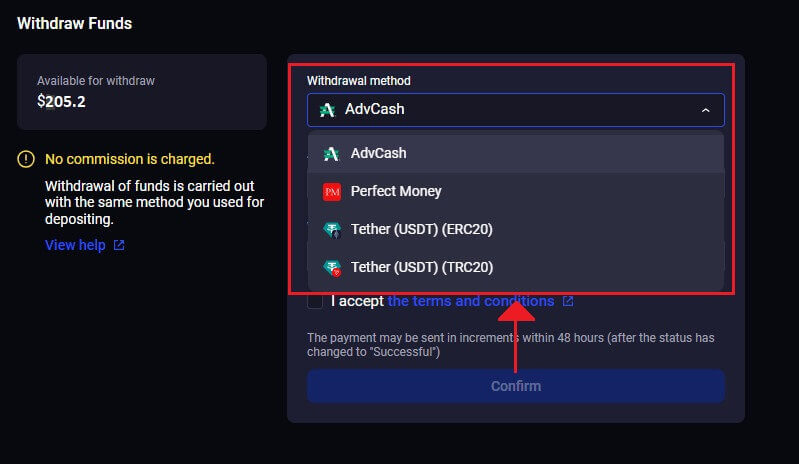
Քայլ 6. Ընտրեք դուրսբերման գումարը
Ձեր Binolla հաշվից գումար հանելու համար մուտքագրեք ցանկալի գումարը: Ստուգեք, որ գումարը ներառում է կանխիկացման եղանակի հետ կապված ցանկացած հնարավոր վճար և մնում է ձեր հասանելի մնացորդի սահմաններում:
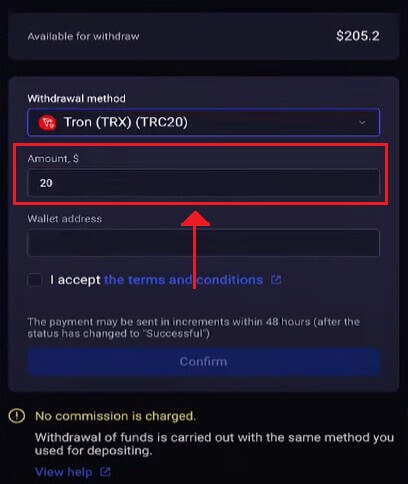
Քայլ 7. Մուտքագրեք դրամապանակի հասցեն՝ միջոցներ ստանալու համար
Պատճենեք ձեր ավանդի հասցեն Binance հավելվածում և մուտքագրեք դրամապանակի հասցեն՝ գումար ստանալու համար:
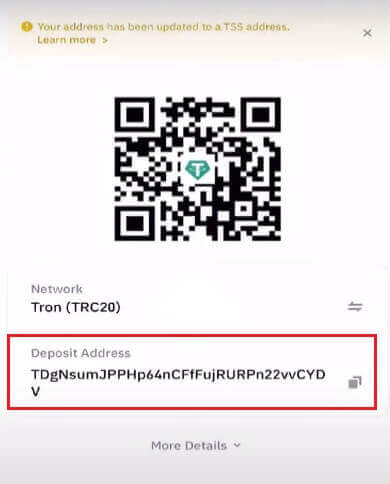
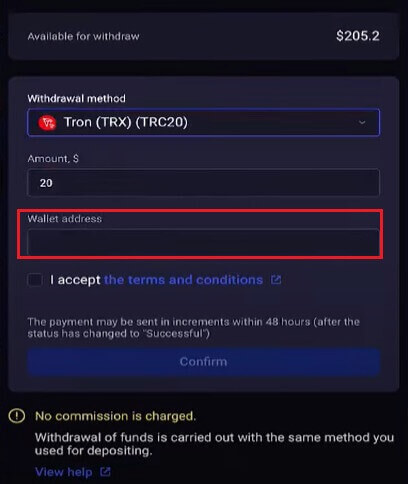
Քայլ 8. Ստուգեք դուրսբերման կարգավիճակը
Հետևեք ձեր հաշվին այն ներկայացնելուց հետո ձեր դուրսբերման հայտի առաջընթացի վերաբերյալ տեղեկությունների համար: Երբ խոսքը վերաբերում է ձեր դուրսբերման մշակմանը, հաստատմանը կամ ավարտին, Binolla-ն կտեղեկացնի ձեզ կամ կառաջարկի թարմացումներ:
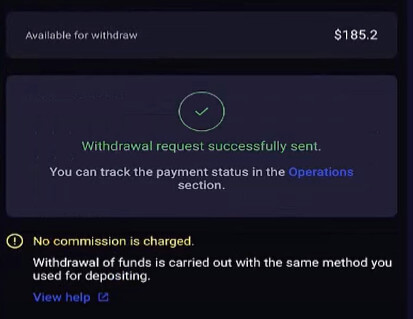
Որքա՞ն ժամանակ է պահանջվում Binolla-ի դուրսբերումը մշակելու համար:
Մեր կողմից դուրսբերման հարցումների մշակումը սովորաբար չի տևում ավելի քան մեկ ժամ: Այնուամենայնիվ, այս ժամկետը կարող է երկարացվել մինչև 48 ժամ:Ձեր հաշվին գումար փոխանցելու ժամանակը կախված է ֆինանսական մատակարարից և կարող է տատանվել 1 ժամից մինչև 5 աշխատանքային օր: Մենք չենք կարող արագացնել մշակման ժամանակը ֆինանսական մատակարարի կողմից:
Ձեր անձը հաստատող փաստաթուղթը էական նշանակություն ունի ձեր փողին անօրինական մուտքը կանխելու և ձեր հարցումը օրինական լինելու համար:
Սա պահանջվում է ինչպես ստուգման գործընթացների, այնպես էլ ձեր փողի անվտանգության համար:
Նվազագույն դուրսբերում Binolla-ի վրա
Ձեր բրոքերային հաշվից ֆինանսական դուրսբերումներ սկսելուց առաջ կարևոր է հաշվի առնել նվազագույն գումարի դուրսբերման շեմը: Մի քանի բրոքերներ ունեն սահմանափակումներ, որոնք արգելում են թրեյդերներին այս նվազագույնից ավելի փոքր գումարներ վերցնել: Ընտրված վճարման եղանակը, ի լրումն Binolla-ի առևտրային հարթակի կանոնների, ազդում է դուրսբերման նվազագույն պահանջի վրա: Նվազագույն դուրսբերման չափանիշը սովորաբար սկսվում է $10-ից: Նվազագույն գումարը կախված է ձեր ընտրած մեթոդից: Շատ տարբերակներ ունեն նվազագույնը 10 ԱՄՆ դոլար:
Առավելագույն դուրսբերում Binolla-ի վրա
Բինոլլայի դուրսբերումը վերին սահման չունի: Հետևաբար, թրեյդերներն ազատ են դուրս հանել այնքան գումար, որքան կա իրենց առևտրային հաշիվներում:
Հաճախակի տրվող հարցեր
Ինչ փաստաթուղթ պետք է տրամադրեմ հանելու համար:
Որպեսզի կարողանաք գումար հանել, դուք պետք է լրացնեք հաշվի ստուգման ընթացակարգը:
Ձեզանից կպահանջվի վերբեռնել պահանջվող փաստաթղթերը, այնուհետև պետք է սպասեք մինչև ֆայլերը ստուգվեն մեր մասնագետների կողմից:


